注意、たくさんの写真!
私はそのようなことを長い間見ましたが、残念ながら、携帯電話でのサポートやLinuxの設定方法については知りませんでした。なぜなら、nokia + winバンドルのマニュアルだけを見たからです。
したがって、自宅でgprを頻繁に使用する場合、または隣の部屋からsshを介してコンピューターを運転し、コンピューターにBluetoothアダプターとインターネットがある場合は、これが最適です。 Linuxを使用することも望ましく、携帯電話のブランドも私のものと変わらないようにする必要があります。
セクション:
1. コンピューターのセットアップ(サーバー)
2. 電話のセットアップ(クライアント)
始めましょう。
1.コンピューターのセットアップ
http://blueman.tuxfamily.org/にアクセスし、そこからbluemanをインストールします。 サイトには指示があります。ubuntuの場合、リポジトリもあります。ちなみに、そこにはbluetoothのupdatedの更新バージョンが含まれています。
インストール後、bluemanを実行し、Edit-Servicesメニューに移動します。

そこで、[ネットワーク]アイテムに[自動起動]チェックマークを付け、ボタンをクリックしてチェックマークが緑色に変わるようにします。これにより、サービスを開始して、さらに構成できるようにします。 おそらくご想像のとおり、必要な「ネットワーク」の反対側にあるスライダーでボタンをクリックします。

このようなウィンドウに設定が表示されます。
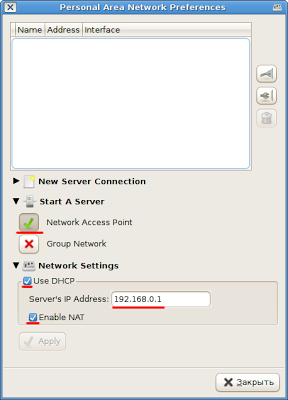
「サーバーの起動」および「ネットワーク設定」の項目を展開します。
[サーバーの開始]項目で[ネットワークアクセスポイント]ボタンをクリックして緑色のチェックマークを表示し、[ネットワーク設定]項目に移動して、図のようにすべてを行います-[DHCPを使用]と[NATを有効にする] »、携帯電話でインターネットを利用できるようにする場合。 dhcpd3パッケージをインストールすることが重要です。 インターネットと競合しないように、「サーバーIP」192.168.0.1と記述します。 次に、ウィンドウを閉じて、再起動します。 それまでの間、再起動が行われているので、電話を設定できます。
SE k550の設定は次のとおりです。モデルによっては、設定がこれらと異なる場合があります
2.電話のセットアップ
設定に移動し、Bluetoothアイテムを選択して、「マイデバイス」に移動します。
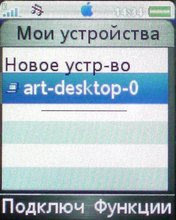
リストでコンピューターを選択し、クリックして接続します。

接続が進行中であるという通知が表示されます。 電話が接続を拒否し、アカウントの完全なリストに関するエラーが発生する場合は、たとえば、オペレーター向けではないインターネット設定など、不要なインターネット設定を削除してください。 これに関係なく、電話は接続できる場合とできない場合があります。[データ転送]メニューに移動します。

アイテム「データアカウント」を選択します。

そして、あなたのコンピューターがそこにあることを確認してください。 Bluetoothアイコンも近くにあります

次に、「インターネット設定」メニューに移動します
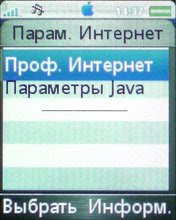
そこで最初のアイテムを選択します
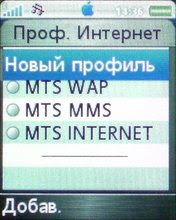
そして、新しいプロファイルを作成します-「接続」をクリックします。 スルー: "

そして、コンピューターを選択し、再びBluetoothアイコンを選択します。

名前を入力して保存します

このプロファイルをJavaおよびインターネット用に設定し、再びデバイスのBluetoothメニューに移動します。

もう一度コンピューターに接続します。

これで、ブラウザーを開いてWebサイトにアクセスできます。
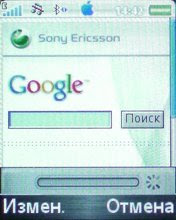
パンネットワークに接続している間は常に、Bluetoothアイコンがアクティブになります。

私のブログからのクロスポスト
UPD :コンソール設定方法 + Palm設定、 alfsoftに感謝